
Cuprins:
- Autor John Day [email protected].
- Public 2024-01-30 11:45.
- Modificat ultima dată 2025-01-23 15:04.

Acest instructable este conceput pentru a vă învăța cum să economisiți energie schimbând intensitatea luminii folosind fotocelule și termistori. Vă vom arăta cum să construiți circuitul și să codificați Arduino folosind MATLAB.
Pasul 1: Declarație de problemă
De multe ori, în clădiri, luminile sunt aprinse și dau aceeași intensitate pe tot parcursul zilei. Cu lumina naturală, intensitatea luminii generale din cameră se schimbă. Am creat un dispozitiv care poate explica cantitatea de lumină naturală din cameră și poate schimba intensitatea luminii artificiale pentru a emite pentru a fi mai eficientă din punct de vedere energetic. Lumina soarelui natural încălzește, de asemenea, o cameră, așa că am adăugat un dispozitiv care ține cont de schimbarea temperaturii, astfel încât jaluzelele pot fi coborâte sau ridicate pentru a încerca să mențină temperatura în cameră. Toate aceste sisteme funcționează împreună pentru a crea un produs mai eficient din punct de vedere energetic!
Pasul 2: Piese și materiale utilizate

Pentru a crea circuitul afișat mai sus, veți avea nevoie de următoarele:
(1) Placa Arduino
(1) Lumina LED
(1) fotocelula
(1) Termistor
(2) Rezistențe de 330 Ohm
(1) Servo
(12) Firuri duble
(1) Cablu USB
(1) Desktop cu MATLAB
(1) Imprimantă 3D și Fusion 360
Pasul 3: Crearea tijei 3D



Există 8 fotografii care vă vor ajuta să ghidați acest pas. Primele 7 folosesc Autodesk Fusion, iar ultimul este produsul final
În esență proiectăm o tijă care se poate atașa la servo folosind bandă. Servo-ul și tija funcționează împreună pentru a acționa ca o perdea, care va regla temperatura din cameră prin blocarea sau lăsarea „luminii solare”. Odată ce este terminat, atașați tija la servo.
Instrucțiuni pentru crearea schiței:
1. Deschideți Autodesk și faceți clic pe fila „Creați” în jos. Faceți clic pe opțiunea „cilindru” așa cum se arată în prima imagine. Lăsați-l la extrudarea inițială de 5 mm.
2. Odată ce ai cilindrul solid, dă clic pe „Schiță” și apoi alege opțiunea „Cerc diametru central” așa cum se arată în a treia imagine.
3. Faceți clic pe centrul cilindrului solid și schimbați diametrul noului cerc la 9 mm.
4. Faceți din nou clic pe „Creați” și alegeți „Extrudare”. Faceți clic pe cercul mai mic ca plan de alegere și schimbați operațiunea în „alăturați-vă”.
5. Extrudați cercul la 65 mm sau oricât de lung sau scurt doriți să fie. Schița este acum terminată și ar trebui să arate ca a șaptea imagine.
6. Exportați schița și imprimați pe imprimanta 3D locală. Ar trebui să dureze aproximativ 25 de minute și ar trebui să arate ca ultima fotografie când este complet terminată și imprimată.
Pasul 4: Configurare


Cablarea panoului și a Arduino este după cum urmează:
Breadboard exclusiv:
Sârmă de la 28a la putere
Sârmă de la 24a la sol
Rezistor de la 24c la 26c
Termistor de la 26e la 28e
Sârmă de la 20a la putere
Fotocelula de la 18c la 20c
Rezistor de la 16e la 18e
Sârmă de la 4a la sol
LED de la 4c la 6c
Sârmă de la 16a la sol
Breadboard și Arduino:
Sârmă de la 18a pe panou până la „A0” pe Arduino
Sârmă de la 26a pe panou la „A1” pe Arduino
Sârmă de la 6e pe panou până la „D3” pe Arduino
Sârmă de la alimentare la panou până la „5V” pe Arduino
Sârmă de la sol pe panou la „GND” pe Arduino
Servo:
Sârmă de la alimentare pe panou la Servo
Sârmă de la sol pe panoul de rulare la Servo
Sârmă de la „D9” pe Arduino la Servo
Pasul 5: Codificare



Codul este prezentat în imaginile de mai sus
Pasul 6: Puneți toți pașii împreună și bucurați-vă
Odată ce tija 3D este atașată la servo, toate cablurile sunt complete și ați scris întregul cod, aveți propriul dvs. sistem de iluminat eficient din punct de vedere energetic!
Recomandat:
Lampă de intensitate luminoasă Arduino: 3 pași

Lampă de intensitate luminoasă Arduino: acest circuit poate fi folosit ca lampă reală, proiect școlar și o provocare distractivă. Acest circuit este ușor de utilizat și ușor de realizat, dar dacă nu ați folosit tinker cad înainte de a vă putea dori să îl încercați mai întâi
Lampă de intensitate luminoasă Arduino: 6 pași
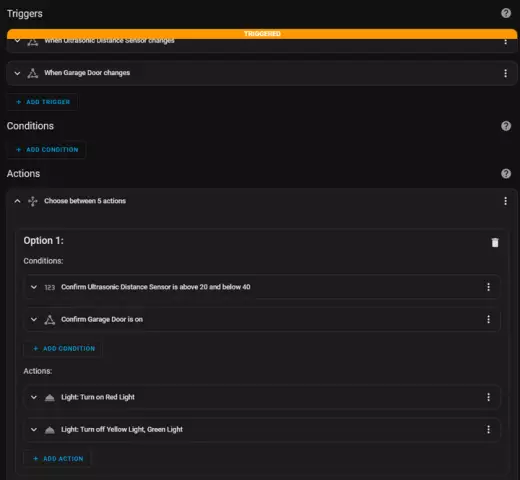
Lampă Arduino Light Intensity: Bine ați venit la tutorialul meu despre cum să construiți și să codificați o lampă Light Intensity cu un Arduino. Veți avea nevoie de aceste componente pentru a construi acest lucru. * LDR * Microcontroler Arduino * Bec * Releu * O sursă de alimentare * Panou de rezistență * rezistor de 1 k-ohm Sperăm că
Lampă cu intensitate luminoasă W / Arduino: 3 pași
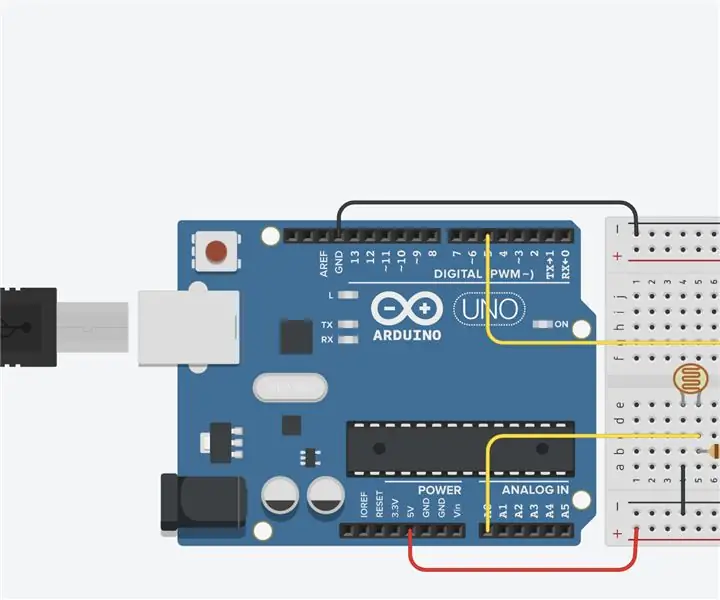
Lampă cu intensitate luminoasă W / Arduino: În acest proiect, explorez cum să folosesc arduino pentru a crea o lampă care se schimbă în funcție de momentul zilei. La cererea utilizatorului, lampa își va schimba luminozitatea atunci când cuantifică sau reduce rezistența rezistenței luminii de detectare a luminii LDR
Lampă de intensitate luminoasă Arduino: 5 pași
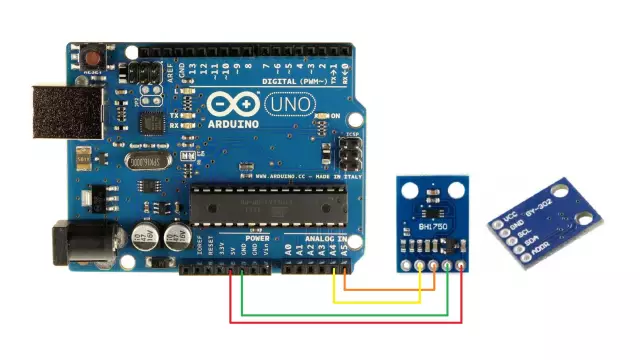
Lampă de intensitate luminoasă Arduino: în acest proiect veți învăța cum să porniți automat o lampă când este întunecată
Lampă de intensitate luminoasă Arduino - Jasdeep: 6 pași
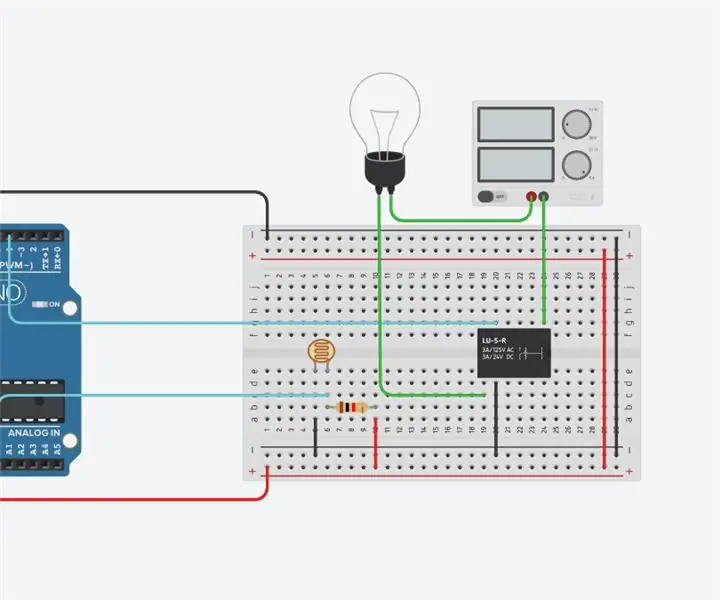
Lampă Arduino Light Intensity - Jasdeep: Prezentare generală: În acest proiect, vom crea un circuit simplu în care un bec se va aprinde dacă este întuneric. Cu toate acestea, când este luminos, atunci becul se va stinge
